Page 1

Register your product and get support at
www.philips.com/welcome
HTS5200
EN User manual
DA Brugervejledning
DE Benutzerhandbuch
EL
ES Manual del usuario
FI Käyttöopas
FR Mode d’emploi
IT Manuale utente
NL Gebruiksaanwijzing
PL Instrukcja obsugi
PT Manual do utilizador
SV Användarhandbok
TR Kullanm klavuzu
Page 2
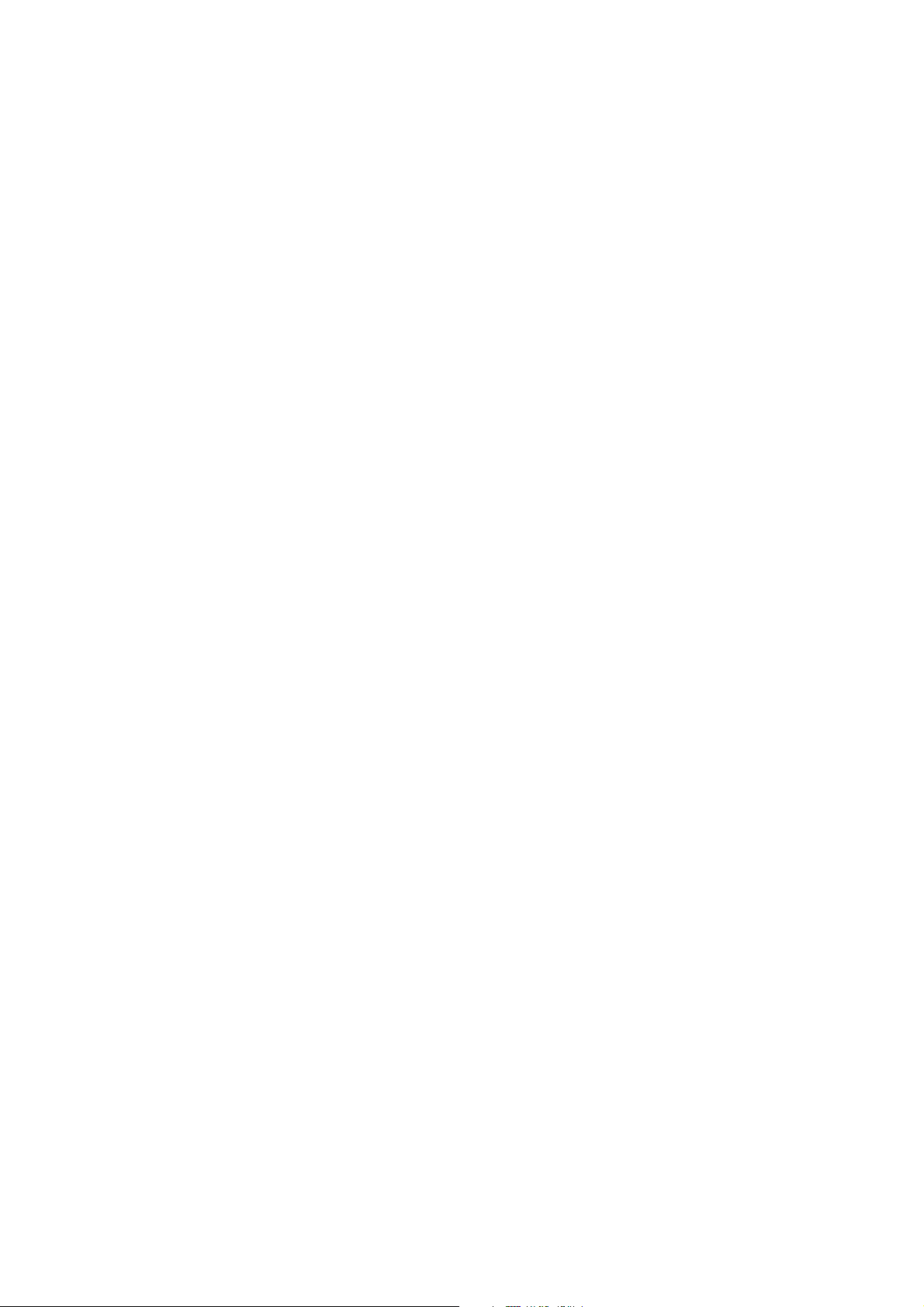
Page 3
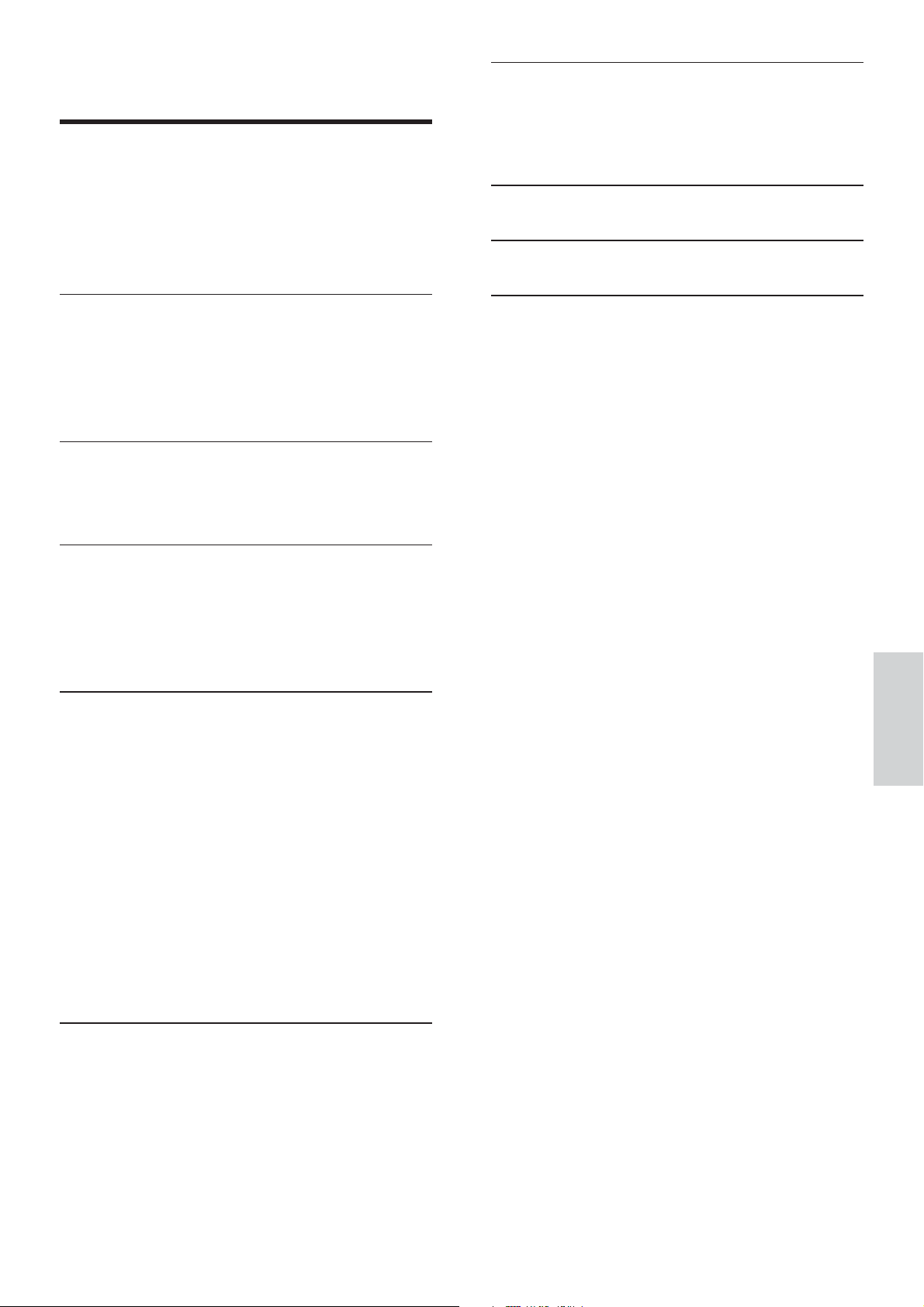
Contenido
1 Aviso 2
Copyright 2
Cumplimiento
Fusible de alimentación (sólo para Reino
Unido)
Marcas comerciales
2
2
2
7 Actualización de software 16
Comprobación de la versión del software 16
Actualización del software desde un CD-R
o dispositivo USB
8 Especi caciones del producto 17
9 Solución de problemas 18
16
2 Importante 3
Seguridad 3
Cuidado del producto
Cómo deshacerse del producto antiguo y de
las pilas
4
4
10 Índice 19
3 El cine en casa 5
Unidad principal 5
Mando a distancia
5
4 Conexión del sistema de cine en casa 7
Conectores 7
Conexión al televisor
Conexión del audio del televisor o de otros
dispositivos
7
8
5 Uso del sistema de cine en casa 9
Antes de comenzar 9
Elección del sonido
Reproducción de un disco 10
Reproducción de la radio
Reproducción del audio del televisor o de
otros dispositivos
Reproducción de un dispositivo de
almacenamiento USB
Reproducción desde iPod o iPhone
Más opciones de reproducción para disco
o dispositivo USB
Uso de Philips EasyLink
9
11
11
12
12
12
13
Español
6 Cambio de los ajustes 14
Acceso al menú de con guración 14
Cambio de los ajustes generales
Cambio de los ajustes de audio
Cambio de los ajustes de vídeo
Cambio de los ajustes de preferencias
14
15
15
16
ES
1
Page 4
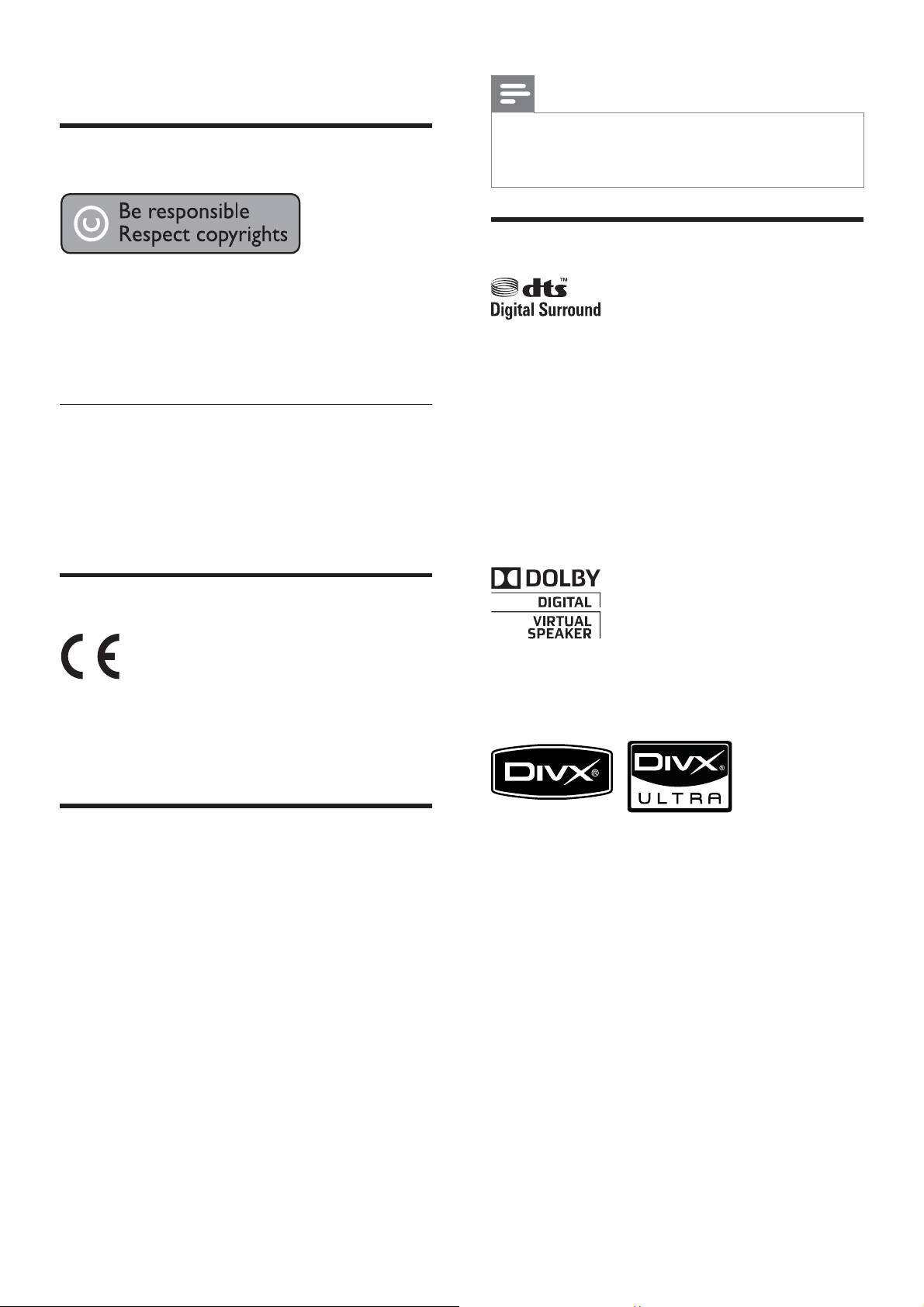
®
®
1 Aviso
Copyright
Nota
Para cumplir la directiva de EMC (2004/108/ •
EC), el enchufe del cable de alimentación no
deberá desmontarse de este producto.
Este producto incorpora tecnología de protección
de derechos de autor recogida en las patentes
de EE.UU. y otros derechos de la propiedad
intelectual pertenecientes a Rovi Corporation. Se
prohíbe la ingeniería inversa o el desensamblado.
Copyright en el Reino Unido
La grabación o reproducción de material puede
exigir una autorización. Consulte la Copyright
Act (ley sobre copyright) de 1956 y The
Performer’s Protection Acts (leyes de protección
de los intérpretes) de 1958 a 1972.
Cumplimiento
Este producto cumple los requisitos
fundamentales y otras disposiciones aplicables
de las Directivas 2006/95/EC (baja tensión) y
2004/108/EC (EMC).
Marcas comerciales
Fabricado con licencia de acuerdo con los
números de patente de EE. UU. 5.451.942,
5.956.674, 5.974.380, 5.978.762 y 6.487.535, y
otras patentes de Estados Unidos y de todo
el mundo emitidas y pendientes. DTS y el
símbolo son marcas comerciales registradas y los
logotipos de DTS Digital Surround y DTS son
marcas comerciales de DTS, Inc. El producto
incluye software.
reservados.
©
DTS, Inc. Todos los derechos
Fabricado con licencia de Dolby Laboratories.
Dolby y el símbolo de doble D son marcas
comerciales de Dolby Laboratories.
Fusible de alimentación (sólo
para Reino Unido)
Este producto está equipado con un enchufe
moldeado aprobado. Si fuese necesario sustituir
el fusible de alimentación, deberá utilizarse un
fusible del mismo valor que se indica en el enchufe
(ejemplo 10 A).
1 Retire la tapa del fusible y el fusible.
2 El fusible de repuesto deberá ajustarse a BS
1362 y contar con la marca de aprobación
ASTA. Si se pierde el fusible, póngase
en contacto con su distribuidor para
comprobar cuál es el tipo correcto.
3 Vuelva a colocar la tapa del fusible.
2
ES
DivX ® y DivX Ultra ® son marcas comerciales
registradas de DivX, Inc. y se utilizan bajo
licencia.
DivX Ultra
DivX
calidad superior.
ACERCA DE VÍDEOS DIVX: DivX
formato de vídeo digital creado por DivX, Inc.
Este dispositivo es DivX Certi ed y puede
reproducir vídeos DivX. Visite www.divx.com
para obtener más información y herramientas de
software para convertir sus archivos al formato
de vídeo DivX.
Certi ed para reproducir vídeo
con funciones avanzadas y contenido de
®
es un
Page 5
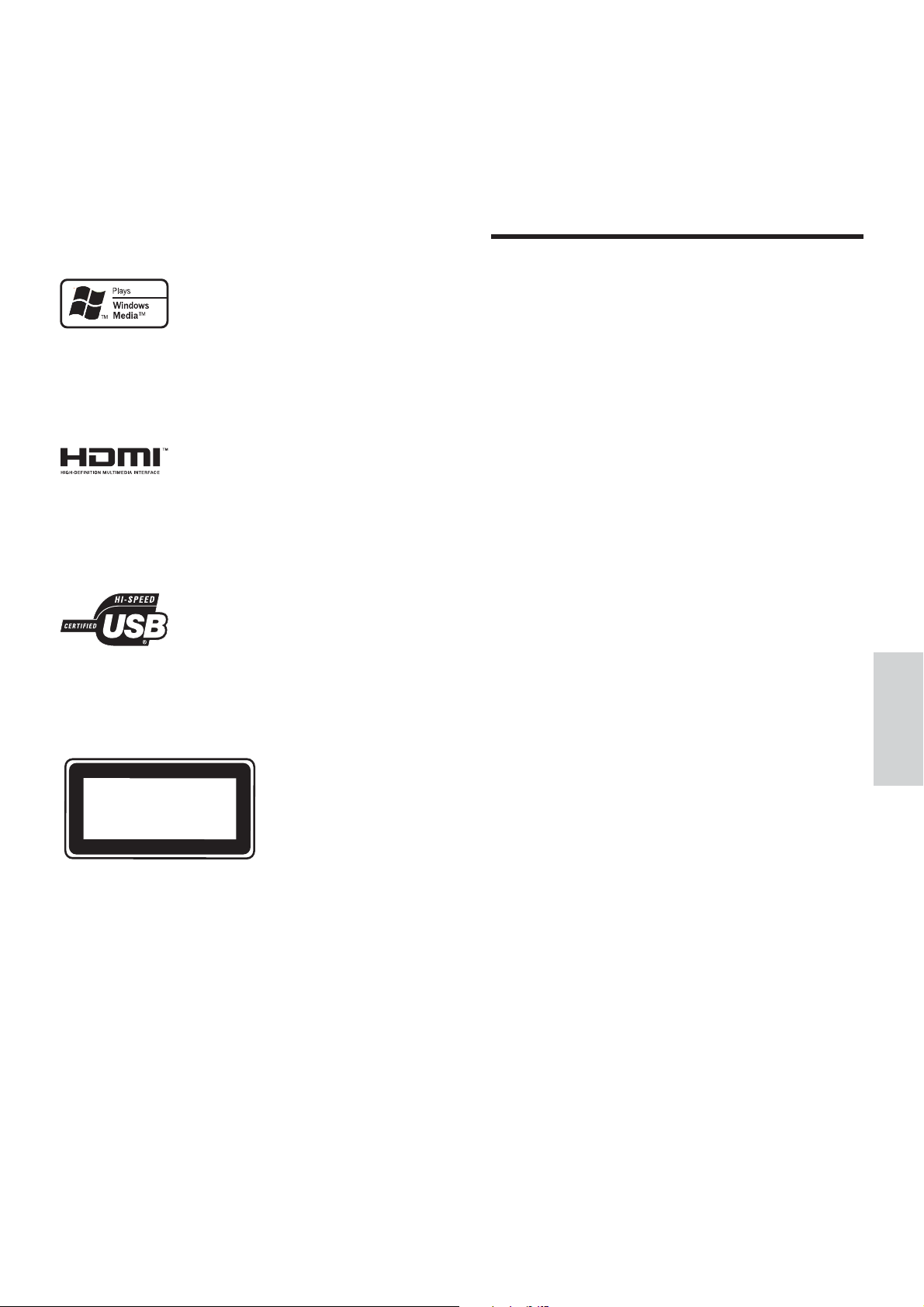
ACERCA DE DIVX VIDEO-ON-DEMAND:
Este dispositivo DivX Certi ed
registrado para poder reproducir contenidos
DivX Video-on-Demand (VOD). Para generar
el código de registro, busque la sección de
DivX VOD en el menú de con guración del
dispositivo. Vaya a vod.divx.com con este código
para completar el proceso de registro y obtenga
más información acerca de DivX VOD.
®
debe estar
2 Importante
Asegúrese de leer y comprender todas las
instrucciones antes de utilizar el cine en casa. La
garantía no cubre los daños producidos por no
haber seguido las instrucciones.
Seguridad
Windows Media y el logotipo de Windows
son marcas comerciales o marcas comerciales
registradas de Microsoft Corporation en EE. UU.
u otros países.
HDMI, el logotipo de HDMI y High-De nition
Multimedia Interface son marcas comerciales
o marcas comerciales registradas de HDMI
licensing LLC.
Los logotipos de USB-IF son marcas comerciales
de Universal Serial Bus Implementers Forum, Inc.
CLASS 1
LASER PRODUCT
Riesgo de descarga eléctrica o incendio.
Nunca exponga el producto ni los •
accesorios a la lluvia ni al agua. Nunca
coloque contenedores de líquidos,
como jarrones, cerca del producto. Si se
derramase algún líquido sobre el producto
o en su interior, desconéctelo de la toma
de alimentación inmediatamente. Póngase
en contacto con el servicio de atención al
cliente de Philips para que se compruebe el
dispositivo antes de su uso.
No coloque nunca el producto ni los •
accesorios cerca de llamas sin protección u
otras fuentes de calor, lo que incluye la luz
solar directa.
No inserte objetos en las ranuras de •
ventilación ni en las aberturas del producto.
Si usa el enchufe de alimentación o un •
adaptador para desconectar el aparato,
éstos deberán estar siempre a mano.
Antes de que se produzca una tormenta •
eléctrica, desconecte el producto de la
toma de alimentación.
Al desconectar el cable de alimentación, tire •
siempre del enchufe, nunca del cable.
Riesgo de cortocircuito o incendio.
Antes de conectar el producto a la toma de •
alimentación, asegúrese de que el voltaje de
alimentación se corresponda con el valor
impreso en la parte posterior o inferior del
producto. Nunca conecte el producto a la
toma de alimentación si el voltaje es distinto.
Riesgo de lesiones o daños en el cine en casa
Para instalar productos en la pared, utilice •
únicamente el soporte para montaje en
pared suministrado. Fije el soporte de
montaje en una pared que sea capaz de
sostener el peso combinado del producto
y el soporte. Koninklijke Philips Electronics
N.V. no acepta ninguna responsabilidad por
un montaje en pared inadecuado que pueda
causar accidentes, lesiones o daños.
Español
ES
3
Page 6
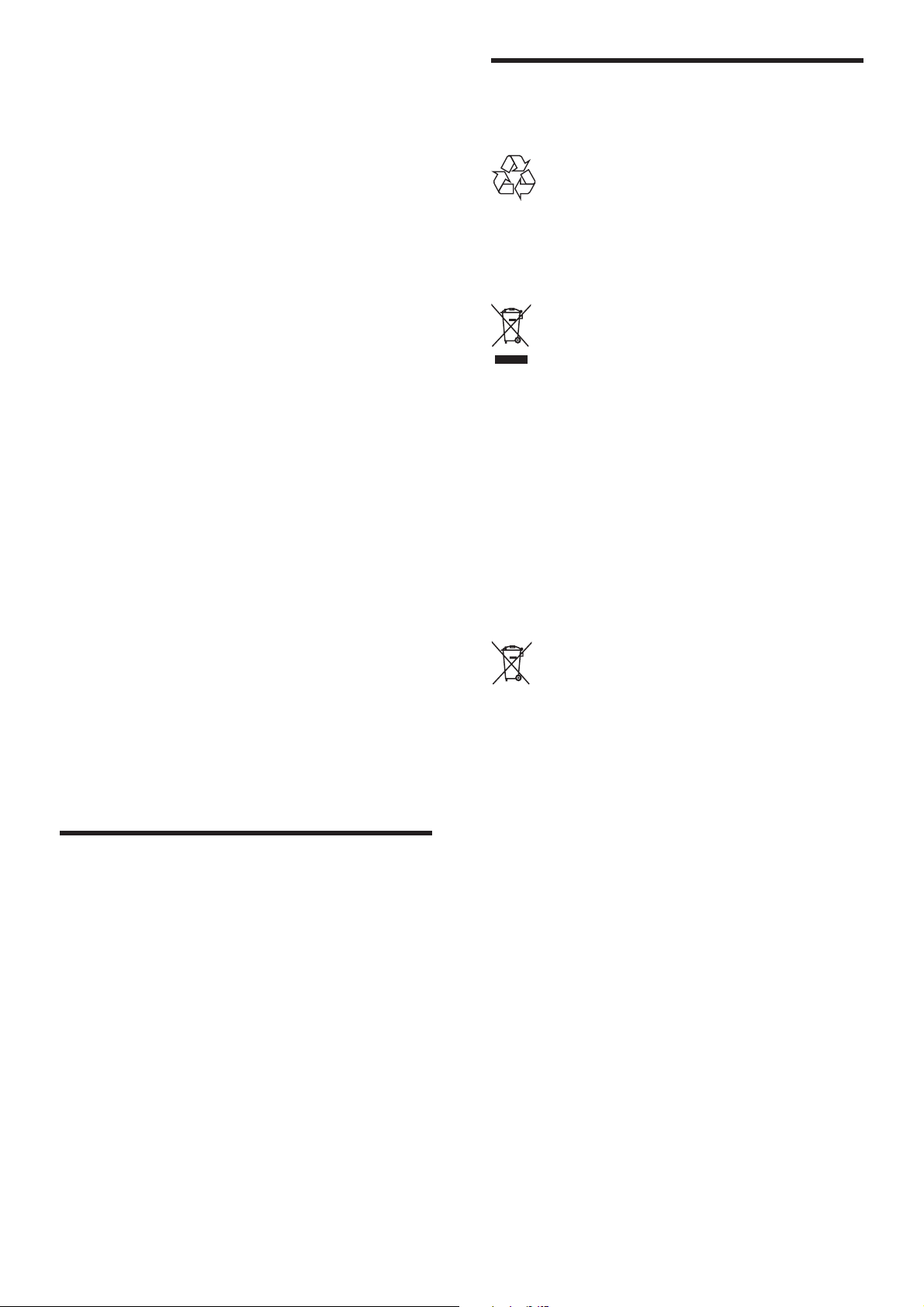
Para altavoces con soporte, utilice sólo •
los soportes suministrados. Fije bien los
soportes a los altavoces. Coloque los
altavoces montados en una super cie plana
y nivelada que pueda soportar el peso tanto
del altavoz como del soporte.
Nunca coloque el producto ni ningún otro •
objeto sobre cables de alimentación u otros
equipos eléctricos.
Si el producto se transporta a temperaturas •
inferiores a 5 °C, desembale el producto
y espere hasta que su temperatura se
equipare a la temperatura ambiente antes
de conectarlo a la toma de alimentación.
Radiación láser visible e invisible cuando se •
abre. Evite exponerse al haz.
No toque la lente óptica de disco que se •
encuentra dentro de la bandeja de discos.
Riesgo de sobrecalentamiento!
Nunca instale este producto en un espacio •
reducido. Deje siempre un espacio de
10 cm, como mínimo, en torno al producto
para que se ventile. Asegúrese de que
las ranuras de ventilación del producto
nunca están cubiertas por cortinas u otros
objetos.
Riesgo de contaminación
No mezcle pilas (antiguas y nuevas, o de •
carbón y alcalinas, etc.).
Quite las pilas si se han agotado o si el •
mando a distancia no se va a utilizar durante
un largo período de tiempo.
Las pilas contienen sustancias químicas, por •
lo que debe desecharlas correctamente.
Cuidado del producto
Cómo deshacerse del producto
antiguo y de las pilas
El producto ha sido diseñado y fabricado con
materiales y componentes de alta calidad que
pueden reciclarse y reutilizarse.
Cuando este símbolo de contenedor de ruedas
tachado se muestra en un producto indica que
éste cumple la directiva europea 2002/96/EC.
Infórmese sobre el sistema de recolección de
productos eléctricos y electrónicos.
Proceda conforme a la legislación local y no se
deshaga de sus productos antiguos con la basura
doméstica normal.
La eliminación correcta del producto antiguo
ayudará a evitar posibles consecuencias negativas
para el medioambiente y la salud humana.
El producto contiene pilas cubiertas por la
Directiva europea 2006/66/EC, que no se pueden
eliminar con la basura doméstica normal.
Infórmese de la legislación local sobre la recogida
selectiva de pilas ya que el desecho correcto ayuda
a evitar consecuencias negativas para el medio
ambiente y la salud humana.
No introduzca ningún objeto que no sean •
discos en la bandeja de discos.
No introduzca ningún disco deformado o •
roto en la bandeja de discos.
Saque los discos de la bandeja si no va •
a utilizar el producto durante un largo
periodo de tiempo.
Utilice únicamente un paño de micro bra •
para limpiar el producto.
4
ES
Page 7
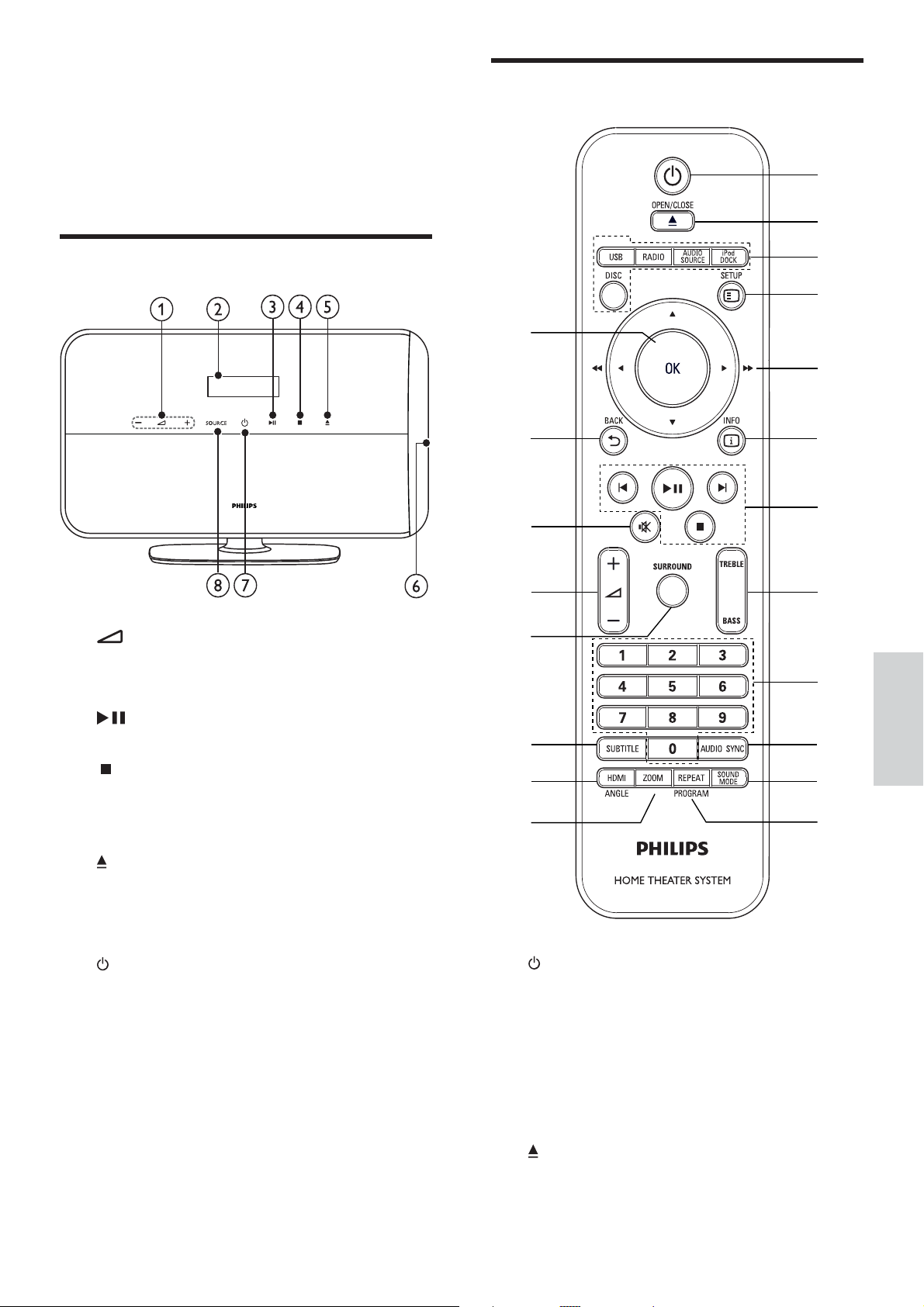
3 El cine en casa
Le felicitamos por su compra y le damos la
bienvenida a Philips. Para poder bene ciarse por
completo del soporte que ofrece Philips, registre
el cine en casa en www.philips.com/welcome.
Mando a distancia
a
b
Unidad principal
a +/-
Aumenta o disminuye el volumen.
b Pantalla
t
s
r
q
p
c
d
e
f
g
h
i
c ( Reproducir/poner en pausa )
Inicia, pausa o reanuda la reproducción.
d ( Detener )
Detiene la reproducción. En el modo de
radio, borra la emisora de radio prede nida
actual.
e ( Expulsar )
Expulsa el disco del compartimento para
disco.
f Compartimento de discos
g ( Modo de espera activado )
Enciende el sistema de cine en casa o activa
el modo de espera.
h SOURCE
Permite seleccionar una fuente de audio/
vídeo para el sistema de cine en casa.
o
n
m
a ( Modo de espera activado )
Enciende el sistema de cine en casa o
•
activa el modo de espera.
•
Si EasyLink está activado, manténgalo
pulsado durante al menos tres segundos
para poner en modo de espera todos
los dispositivos conectados compatibles
con HDMI CEC.
b OPEN/CLOSE
Expulsa el disco del compartimento para
disco.
j
k
l
Español
ES
5
Page 8
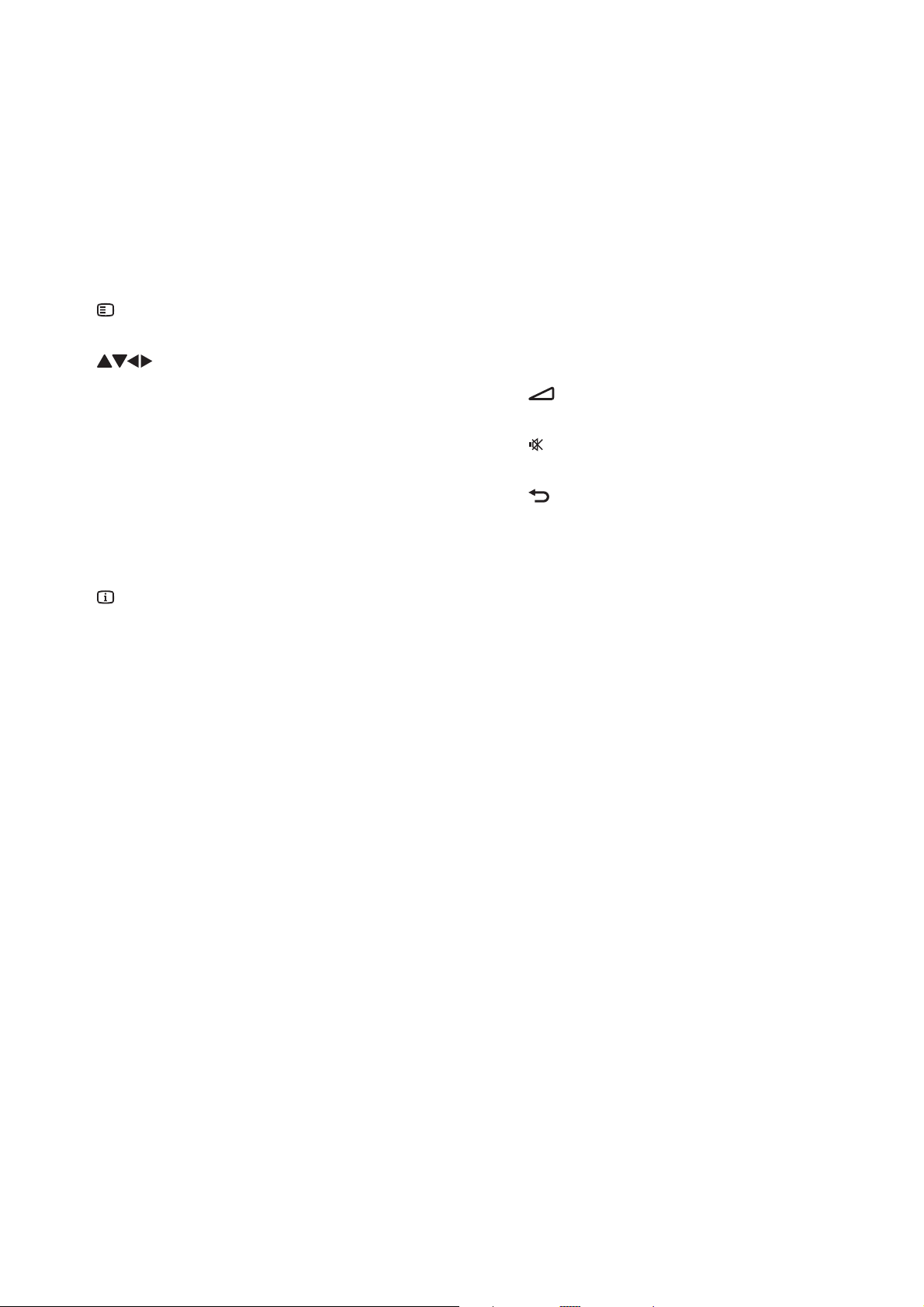
c Botones de origen
• DISC : Cambia a la fuente de disco.
• USB : Cambia al dispositivo de
almacenamiento USB.
• RADIO : Cambia a la radio FM.
• AUDIO SOURCE : Selecciona un
origen de entrada de idioma.
• DOCK for iPod : Cambia a una base
para iPod/iPhone de Philips.
d SETUP
Accede o sale del menú de con guración.
e ( Botones de desplazamiento )
Permite navegar por los menús.
•
En el modo de vídeo, pulse izquierda o •
derecha para avanzar o retroceder de
forma rápida.
En el modo de radio, pulse izquierda
•
o derecha para buscar una emisora
de radio; pulse arriba o abajo para
sintonizar de forma precisa una
frecuencia de radio.
n HDMI / ANGLE
•
Selecciona la resolución de vídeo de
la salida HDMI del sistema de cine en
casa.
Manténgalo pulsado para seleccionar
•
las opciones de diferentes ángulos de
cámara.
o SUBTITLE
Selecciona el idioma de los subtítulos para
vídeo.
p SURROUND
Cambia a sonido Surround o a sonido
estéreo.
q +/-
Aumenta o disminuye el volumen.
r ( Silenciamiento )
Silencia o restablece el volumen.
s BACK
Vuelve a una pantalla de menús anterior.
t OK
Con rma una entrada o selección.
f INFO
Muestra información acerca de lo que se
está reproduciendo.
g Botones de reproducción
Controlan la reproducción.
h TREBLE / BASS
Cambia los graves o los agudos. Se utiliza
con +/- .
i Botones numéricos
Selecciona un elemento para reproducirlo.
j AUDIO SYNC
Selecciona un idioma de audio o canal.
•
Mantenga pulsado para sincronizar el •
audio y el vídeo. Se utiliza con +/- .
k SOUND MODE
Selecciona un modo de sonido.
l REPEAT / PROGRAM
Selecciona un modo de repetición o
•
aleatorio.
En el modo de radio, programa
•
emisoras de radio.
m ZOOM
Amplía una escena de vídeo o imagen.
6
ES
Page 9

4 Conexión del
sistema de cine en
casa
En esta sección, le ayudaremos a conectar el
sistema de cine en casa a un televisor y a otros
dispositivos. Las conexiones básicas del sistema
de cine en casa con sus accesorios se explican en
la guía de con guración rápida. Si desea una guía
interactiva completa, visite www.connectivityguide.
philips.com.
Conectores posteriores
Nota
Consulte la identi cación y los valores •
nominales de alimentación en la placa de tipo
de la parte posterior o inferior del producto.
Antes de realizar cualquier conexión o
•
cambiarla, asegúrese de que todos los
dispositivos estén desconectados de la toma
de alimentación.
Conectores
Conectores laterales
a MP3 LINK
Entrada de audio de un reproductor de
MP3.
a HDMI OUT
Para conectar la entrada HDMI del televisor.
b VIDEO OUT - Pr Pb Y
Para conectar la entrada de vídeo por
componentes del televisor.
c VIDEO OUT - VIDEO
Para conectar la entrada de vídeo
compuesto del televisor.
d DIGITAL IN-COAXIAL
Para conectar la salida de audio coaxial del
televisor o de un dispositivo digital.
e DOCK for iPod
Se conecta a una base para iPod/iPhone de
Philips.(Modelo: Philips DCK3060, se vende
por separado.)
f SPEAKERS / SUBWOOFER
Para conectar los altavoces y el subwoofer
suministrados.
g AUDIO IN - AUX 1 / AUX 2
Para conectar la salida de audio analógica
del televisor o de un dispositivo analógico.
h AC MAINS~
Para conectar la fuente de alimentación.
i ANTENNA FM 75
Para conectar la antena FM para la
recepción de radio.
Conexión al televisor
Español
b ( USB )
Entrada de audio, vídeo o imágenes de un
dispositivo de almacenamiento USB.
Conecte el sistema de cine en casa directamente
a un televisor a través de uno de los siguientes
conectores (de mayor calidad a calidad básica):
a HDMI
b Vídeo por componentes
c Vídeo compuesto
ES
7
Page 10

Opción 1: conexión al televisor a través
de HDMI
Opción 3: conexión al televisor a través
de vídeo compuesto (CVBS)
Nota
Si el televisor de alta de nición tiene un •
conector DVI, conéctelo utilizando un
adaptador de HDMI/DVI.
•
Si el televisor es compatible con EasyLink
HDMI CEC, controle el sistema de cine
en casa y el televisor con un solo mando a
distancia (consulte ‘Uso de Philips EasyLink’ en
la página 13 ) .
(Cable no incluido)
TV
Nota
El conector o el cable de vídeo compuesto •
pueden tener la etiqueta AV IN , VIDEO IN ,
COMPOSITE o BASEBAND .
TV
TV
Opción 2: conexión al televisor a través
de YPbPr (vídeo por componentes)
Nota
El conector o el cable del vídeo por •
componentes tienen la etiqueta Y Cb Cr o
YUV .
(Cable no incluido)
Component Video Out
TV
Component Video In
1
2
Conexión del audio del
televisor o de otros dispositivos
Utilice el sistema de cine en casa para reproducir
el audio del televisor o de otros dispositivos (por
ejemplo, un receptor por cable). Elija uno de los
siguientes conectores.
Consejo
Pulse • AUDIO SOURCE varias veces para
seleccionar la salida de audio de su conexión.
8
ES
Page 11

Opción 1: conexión del audio a través de
cables de audio analógicos
5 Uso del sistema de
(Cable no incluido)
1
2
cine en casa
En esta sección, le ayudaremos a utilizar el sistema
de cine en casa para reproducir una amplia
variedad de fuentes.
TV
1
2
Antes de comenzar
Compruebe que:
Ha realizado las conexiones y ajustes •
necesarios que se describen en la guía de
inicio rápido.
Ha activado en el televisor la fuente •
correspondiente al sistema de cine en casa.
Elección del sonido
En esta sección, le ayudaremos a elegir el sonido
ideal para sus vídeos o su música.
Opción 2: conexión del audio a través de
un cable coaxial
Nota
El conector o el cable coaxial digital tienen la •
etiqueta COAXIAL/DIGITAL OUT o SPDIF
OUT .
(Cable no incluido)
TV
Cambio del modo de sonido
Seleccione modos de sonidos prede nidos que
se adapten a sus vídeos o su música.
Pulse SOUND MODE varias veces para
desplazarse por los modos de sonido
disponibles.
Modo de
sonido
ACTION /
ROCK
DRAMA /
JAZZ
CONCERT /
CLASSIC
SPORTS Rangos medios moderados y
Descripción
Rangos altos y bajos mejorados.
Perfecto para películas de acción
y música pop o rock.
Rangos medios y altos claros.
Perfecto para películas
dramáticas y música jazz.
Sonido neutral. Perfecto para
conciertos en directo y música
clásica.
efectos Surround para disfrutar
de voces claras y la atmósfera de
un estadio deportivo en vivo.
Español
ES
9
Page 12

Cambio del modo Virtual Surround
Botón Acción
La tecnología DVS (del inglés, Dolby Virtual
Speaker, altavoz Dolby Virtual) crea una
experiencia de escucha irresistible de 5.1 canales
con tan sólo dos altavoces.
Pulse SURROUND para alternar entre el sonido
Surround y el estéreo.
Cambio de los graves o los agudos
Cambie los ajustes de alta frecuencia (agudos)
o baja frecuencia (graves) del cine en casa para
adaptarlos a sus vídeos o su música.
Botones de
desplazamiento
OK Con rma una entrada o
/
/
ZOOM Amplía una escena de vídeo
Uso de opciones de vídeo
Permite navegar por los
menús.
selección.
Inicia, pausa o reanuda la
reproducción.
Detiene la reproducción.
Salta a la pista, capítulo o
archivo anterior o siguiente.
Avanza o retrocede de
forma rápida. Púlselo varias
veces para cambiar la
velocidad de búsqueda.
En el modo de pausa, avanza
un fotograma.
o imagen.
1 Pulse TREBLE o BASS .
2 Antes de que transcurran cinco segundos,
pulse
agudos o los graves.
Reproducción de un disco
El sistema de cine en casa puede reproducir
una gran variedad de discos, que incluyen vídeo,
audio y discos mixtos (por ejemplo, un CD-R que
contenga imágenes JPEG y música MP3).
1 Inserte un disco en el sistema de cine en
casa.
2 Pulse DISC .
3 Pulse los siguientes botones para controlar
la reproducción:
+/- para aumentar o reducir los
El disco se reproduce y aparece el menú »
principal.
Acceda a varias funciones útiles mientras ve un
vídeo.
Nota
Las opciones de vídeo disponibles dependen •
de la fuente de vídeo.
Botón Acción
/
AUDIO
SYNC
SUBTITLE Selecciona el idioma de los
INFO
REPEAT Repite un capítulo o un título.
ANGLE Muestra opciones para ángulos de
Realiza búsquedas lentas hacia
delante o hacia atrás. Púlselo varias
veces para cambiar la velocidad de
búsqueda.
En discos VCD/SVCD, no está
disponible la función de búsqueda
lenta hacia atrás.
Selecciona un idioma de audio o
canal.
subtítulos para vídeo.
Muestra información acerca de lo
que se está reproduciendo.
cámara diferentes.
10
ES
Page 13

Uso de opciones de imagen
Reproducción de la radio
Acceda a varias funciones útiles mientras ve
imágenes.
Botón Acción
/
/
REPEAT Repite un solo archivo de la
INFO
Gira la imagen en el sentido de
las agujas del reloj o en el sentido
contrario.
Salta a la imagen anterior o
siguiente.
carpeta o toda la carpeta.
Reproduce aleatoriamente los
archivos de una carpeta.
Muestra álbumes de fotos como un
resumen de imágenes en miniatura.
Uso de las opciones de audio
Acceda a varias funciones útiles mientras se
reproduce el audio.
Botón Acción
REPEAT Repite una pista, todo el
disco o reproduce pistas
aleatoriamente.
El sistema de cine en casa puede almacenar hasta
40 emisoras de radio.
1 Compruebe que la antena FM esté
conectada.
2 Pulse RADIO .
“ » AUTO INSTALL...PRESS PLAY ’ aparece
en el panel de visualización si no ha
instalado ninguna emisora de radio. Pulse
.
3 Pulse los siguientes botones para controlar
la reproducción:
Botón Acción
/
/
PROGRAM Manual: púlselo una vez para
Selecciona una emisora de radio
presintonizada.
Busca una emisora de radio.
Sintoniza de forma precisa una
frecuencia de radio.
Manténgalo pulsado para
borrar la emisora de radio
presintonizada.
Púlselo para detener la instalación
de emisoras de radio.
acceder al modo de programa y
púlselo de nuevo para almacenar
la emisora de radio.
Automático: manténgalo pulsado
durante cinco segundos para volver
a instalar las emisoras de radio.
Español
Nota
• Las emisoras de radio AM y digitales no son
compatibles.
•
Si no se detecta ninguna señal estéreo o se
detectan menos de cinco emisoras, se le
pedirá que vuelva a instalarlas.
•
Para que la recepción sea óptima, coloque la
antena lejos del televisor u otras fuentes de
radiación.
Reproducción del audio del
televisor o de otros dispositivos
Pulse AUDIO SOURCE varias veces para
seleccionar la salida de audio del dispositivo
conectado (consulte ‘Conexión del audio del
televisor o de otros dispositivos’ en la página 8 ) .
11
ES
Page 14

Reproducción de un dispositivo
Cómo escuchar música
de almacenamiento USB
El sistema de cine en casa dispone de un conector
USB que permite ver imágenes, escuchar música
o ver películas guardadas en un dispositivo de
almacenamiento USB.
1 Conecte el dispositivo de almacenamiento
USB al sistema de cine en casa.
2 Pulse USB .
Aparece un explorador de contenido. »
3 Seleccione un archivo y, a continuación,
pulse OK .
4 Pulse los botones de reproducción para
controlar la reproducción (consulte
‘Reproducción de un disco’ en la página 10 ) .
Nota
Si el conector no es adecuado para el •
dispositivo de almacenamiento USB, utilice un
cable de extensión USB.
•
El sistema de cine en casa no es compatible
con cámaras digitales que necesitan un
programa de PC para mostrar las fotos.
•
El dispositivo de almacenamiento USB debe
tener el formato FAT y ser compatible con
MSC (Clase de almacenamiento masivo).
Reproducción desde iPod o
iPhone
Si conecta e instala una base para iPod/iPhone de
Philips, puede usar el sistema de cine en casa para
reproducir música, películas y fotografías de su
iPod o iPhone.
1 Conecte el iPod o iPhone (consulte ‘Conexión
del iPod o iPhone’ en la página 12 ) .
2 Pulse DOCK for iPod en el control remoto
del sistema de cine en casa.
3 Navegue por la pantalla del iPod o iPhone
para seleccionar una pista.
4 Pulse OK para reproducir la pista.
Visualización de vídeos o secuencias de
diapositivas
Nota
En el iPod, active la opción ‘TV ON’ (Televisor •
activado).
En el iPhone, seleccione la opción ‘TV Out’
•
(Salida de televisión).
1 Conecte el iPod o iPhone (consulte ‘Conexión
del iPod o iPhone’ en la página 12 ) .
2 Pulse DOCK for iPod en el control remoto
del sistema de cine en casa.
3 Cambie el televisor a la fuente AV/VIDEO (que
corresponde al cable compuesto amarillo).
La pantalla del televisor se queda en blanco. »
4 Navegue por la pantalla del iPod o iPhone
para seleccionar vídeos o fotos.
5 Pulse OK el control remoto del sistema de
cine en casa o PLAY en el iPod/iPhone para
reproducir el vídeo o las fotos.
La imagen se muestra en el televisor. »
Más opciones de reproducción
para disco o dispositivo USB
Nota
La base para iPod/iPhone de Philips se vende •
por separado.
•
Puede cargar su iPod/iPhone en la base
mientras el sistema de cine en casa está en el
modo iPod.
Conexión del iPod o iPhone
1 Conecte la base al sistema de cine en casa
y conecte el cable compuesto amarillo
desde la base al televisor. Para obtener más
información, consulte la guía de inicio rápido
que se incluye con la base.
2 Encienda el iPod o iPhone y colóquelo en la base.
12
ES
Hay disponibles varias funciones avanzadas para
la reproducción de vídeo o imágenes de un disco
o dispositivo de almacenamiento USB.
Reproducción de una secuencia de
diapositivas con música
Reproduzca música e imágenes de forma
simultánea para crear una secuencia de
diapositivas con música. Para ello debe
almacenar los archivos en el mismo disco o
dispositivo de almacenamiento USB.
1 Seleccione una pista de música y pulse OK .
2 Pulse BACK y acceda a la carpeta de
imágenes.
Page 15

3 Seleccione una imagen y pulse OK para
comenzar la secuencia de diapositivas.
4 Pulse para detener la secuencia de
diapositivas.
5 Pulse de nuevo para detener la
reproducción de música.
Sincronización del audio y el vídeo
Si el audio y el vídeo no están sincronizados,
puede retrasar el audio para que se corresponda
con el vídeo.
1 Mantenga pulsado AUDIO SYNC hasta que
aparezca el mensaje de sincronización de
audio en el panel de visualización.
2 Pulse +/- transcurridos cinco segundos para
sincronizar el audio con el vídeo.
Cómo comenzar a reproducir desde un
tiempo especi cado
Salta rápidamente a una parte especí ca de un
vídeo si se introduce el tiempo de una escena.
1 Durante la reproducción del disco, pulse
INFO .
2 Pulse los Botones de desplazamiento y OK
para seleccionar:
• [Tiempo título] : duración del título.
• [Tpo. capítulo] : duración del capítulo.
• [Tpo. disco] : duración del disco.
• [Tpo. pista] : duración de la pista.
3 Introduzca la duración de la escena y pulse OK .
3 Seleccione [Con gurac. general] y, a
continuación, pulse OK .
4 Seleccione [Con g. de EasyLink] y, a
continuación, pulse OK .
5 Seleccione y de na los siguientes ajustes:
• [EasyLink] : Activa o desactiva
EasyLink.
• [Reprod. con un toque] : Activa o
desactiva la reproducción de un solo
toque.
Si está activado, puede utilizar el
mando a distancia para iniciar la
reproducción del disco en el sistema
de cine en casa y el televisor cambia
automáticamente al canal correcto.
• [Espera con un toque] : Activa o
desactiva el modo de espera de un
solo toque.
Si está activado, el sistema del cine
en casa puede cambiarse al modo de
espera desde el mando a distancia del
televisor o desde otros dispositivos
HDMI CEC conectados.
• [Control audio sist.] :Activa o desactiva
el control de audio del sistema.
Si está activado, siga las instrucciones
del televisor para asignar los dispositivos
conectados correctamente a los
conectores de audio del sistema de
cine en casa. El sistema de cine en casa
cambia automáticamente a la fuente de
audio del dispositivo conectado.
• [Asig. entr. audio] : Actualiza la
asignación de entrada de audio si se
han conectado nuevos dispositivos.
6 Pulse OK para con rmar la selección.
Español
Uso de Philips EasyLink
El sistema de cine en casa es compatible con
Philips EasyLink, que utiliza el protocolo HDMI
CEC (Consumer Electronics Control). Los
dispositivos compatibles con EasyLink que se
conectan mediante conectores HDMI se pueden
controlar con un solo mando a distancia.
Nota
Philips no garantiza una interoperabilidad total •
con todos los dispositivos HDMI CEC.
1 Active las funciones HDMI CEC en el
televisor y en otros dispositivos conectados.
Consulte el manual del televisor o de los
dispositivos para obtener más información.
2 Pulse SETUP .
Nota
Los dispositivos deben estar encendidos y •
conectados mediante HDMI.
ES
13
Page 16

6 Cambio de los
Cambio de los ajustes generales
ajustes
En esta sección, le ayudaremos a cambiar los
ajustes del cine en casa.
Precaución
La mayoría de los ajustes ya están con gurados •
con el mejor valor para el cine en casa. Por
tanto, a menos que tenga una razón especí ca
para cambiarlos, es mejor dejar el valor
predeterminado.
Acceso al menú de
con guración
1 Pulse SETUP .
Aparece el siguiente menú. »
Símbolo Descripción
[Con gurac. general]
[Con g. audio]
[Conf. vídeo]
[Conf. preferenc.]
2 Seleccione un menú de con guración y
luego pulse OK .
Consulte las siguientes secciones para
obtener información acerca de cómo
cambiar los ajustes del sistema de cine en
casa.
3 Pulse BACK para regresar al menú
anterior o
Nota
SETUP para salir.
1 Pulse SETUP .
2 Seleccione [Con gurac. general] y, a
continuación, pulse OK .
3 Seleccione y de na los siguientes ajustes:
• [Con g. de EasyLink] : Con gura
EasyLink para disfrutar de un control
sencillo de todos los dispositivos
compatibles con HDMI CEC mediante
un solo mando a distancia (consulte
‘Uso de Philips EasyLink’ en la página
13 ) .
• [Bloqueo disc] : Restringe la
reproducción del disco. Se requiere
una contraseña (código PIN) para
desbloquear el disco antes de
reproducirlo.
• [Atenuar pant.] : Permite cambiar el
brillo del panel de visualización.
• [Idioma menús] : Selecciona el idioma
de visualización de los menús en
pantalla.
• [Prot. pant.] : Activa o desactiva el
modo de protector de pantalla. Si está
activado, la pantalla cambiará al modo
de inactividad tras 10 minutos de
inactividad (por ejemplo en modo de
pausa o detención).
• [Temporizador] : Activa un
temporizador para que se active el
modo de espera del sistema de cine en
casa tras un tiempo determinado.
• [Cód. VOD DivX®] : Muestra el
código de registro de DivX VOD del
sistema de cine en casa.
4 Pulse OK para con rmar la selección.
Nota
Antes de comprar vídeos DivX y reproducirlos •
en el sistema de cine en casa, registre el
sistema en www.divx.com utilizando el código
de DivX VOD.
14
Los ajustes atenuados no se pueden cambiar. •
ES
Page 17

Cambio de los ajustes de audio
Cambio de los ajustes de vídeo
1 Pulse SETUP .
2 Seleccione [Con g. audio] y, a continuación,
pulse OK .
3 Seleccione y de na los siguientes ajustes:
• [Modo nocturno] : Selecciona el
sonido silencioso o totalmente
dinámico. El modo nocturno reduce
el volumen de los sonidos altos y
aumenta el de los sonidos suaves,
como el de las conversaciones.
• [Audio HDMI] : Activa o desactiva la
salida de audio HDMI del televisor.
• [Aum. resol. CD] : Convierte un
CD de música a una velocidad de
muestreo superior mediante un
tratamiento so sticado de señal digital
para obtener una calidad de sonido
superior.
• [Sinc. audio] : Ajusta el retardo de la
salida de audio al reproducir un disco
de vídeo.
4 Pulse OK para con rmar la selección.
1 Pulse SETUP .
2 Seleccione [Conf. vídeo] y, a continuación,
pulse OK .
3 Seleccione y de na los siguientes ajustes:
• [Sistema de TV] : Selecciona un
sistema de televisión compatible con el
televisor.
• [Pantalla TV] : Selecciona un formato
de visualización de imágenes que se
ajuste al a pantalla del televisor.
• [Ajuste color] : Selecciona un ajuste de
color prede nido.
• [Con g. HDMI] : Selecciona la
resolución de vídeo HDMI y el formato
de visualización de pantalla panorámica
del televisor. La opción de visualización
de pantalla panorámica sólo está
disponible para ajustes de visualización
de pantalla panorámica 16:9.
• [Progresivo] : Activa o desactiva el
modo de exploración progresiva.
4 Pulse OK para con rmar la selección.
Nota
Para los ajustes relacionados con HDMI, el •
televisor debe estar conectado mediante este
cable.
El modo nocturno está disponible para
•
los DVD codi cados en Dolby y los Bluray Disc (para los modelos que admiten la
reproducción de Blu-ray).
El muestreo ascendente de CD sólo se
•
encuentra disponible en el modo estéreo.
Nota
Algunos ajustes de vídeo dependen de la •
fuente de vídeo, asegúrese de que el disco y
el televisor sean compatibles con el ajuste o la
función.
Se selecciona automáticamente el mejor ajuste
•
del televisor. Si necesita cambiar un ajuste,
asegúrese de que el televisor es compatible
con el nuevo ajuste.
•
Para los ajustes relacionados con HDMI, el
televisor debe estar conectado mediante este
cable.
Para los ajustes relacionados con el vídeo
•
progresivo o por componentes, el televisor
debe estar conectado a través de vídeo por
componentes.
Español
ES
15
Page 18

Cambio de los ajustes de
preferencias
7 Actualización de
software
1 Pulse SETUP .
2 Seleccione [Conf. preferenc.] y, a
continuación, pulse OK .
3 Seleccione y de na los siguientes ajustes:
• [Audio] : Selecciona el idioma de audio
para vídeo.
• [Subtítulos] : Selecciona el idioma de
los subtítulos para vídeo.
• [Menú de disco] : Selecciona el idioma
del menú para vídeo.
• [Parental] : Restringe el acceso a los
discos grabados con clasi caciones.
Para reproducir todos los discos
con independencia de su nivel de
clasi cación, seleccione el nivel “8”.
• [PBC] : Muestra u omite el menú de
contenido en los discos VCD o SVCD.
• [Mostrar MP3/JPEG] : Muestra las
carpetas de MP3/JPEG o todos los
archivos.
• [Contraseña] : Establece o cambia
el código PIN para reproducir discos
restringidos. Si no tiene código PIN o
lo ha olvidado, introduzca “ 0000 ”.
• [Subtítlo DivX] : Selecciona un juego
de caracteres que admita subtítulos
DivX.
• [Infor. versión] : Muestra la versión de
software del sistema de cine en casa.
• [Predetermin.] : Restablece los ajustes
predeterminados del sistema de cine
en casa que se programaron en la
fábrica.
4 Pulse OK para con rmar la selección.
Nota
Si su idioma preferido para el disco no está •
disponible, puede seleccionar [Otro] en la
lista e introducir el código de idioma de cuatro
dígitos que encontrará en la parte posterior de
este manual.
•
Si selecciona un idioma que no está disponible
en un disco, el sistema de cine en casa utiliza el
idioma predeterminado de ese disco.
No se pueden restablecer los valores
•
predeterminados de los ajustes de bloqueo
de disco, contraseña (código PIN) y control
paterno.
Para comprobar si hay nuevas actualizaciones,
compare la versión del software actual del sistema
de cine en casa con la versión del software más
reciente (si hay alguna) en el sitio Web de Philips.
Comprobación de la versión del
software
1 Pulse SETUP .
2 Seleccione [Conf. preferenc.] > [Infor.
versión] y, a continuación, pulse OK .
Aparece la versión del software. »
Actualización del software
desde un CD-R o dispositivo
USB
1 Busque la versión del software más reciente
en www.philips.com/support.
•
Busque su modelo y haga clic en
“software y controladores”.
2 Descargue el software en un CD-R o
dispositivo de almacenamiento USB.
3 Inserte el CD-R o conecte el dispositivo de
almacenamiento USB al sistema de cine en
casa.
4 Siga las instrucciones que aparecen en el
televisor para con rmar la actualización.
Cuando termine, el sistema de cine en »
casa cambia automáticamente al modo
de espera.
Si no es así, desconecte el cable de
•
alimentación durante unos segundos y
vuelva a conectarlo.
Precaución
No apague el aparato ni quite el CD-R o el •
dispositivo de almacenamiento USB durante la
actualización del software, ya que puede dañar
el sistema de cine en casa.
16
ES
Page 19

8 Especificaciones del
producto
Nota
Las especi caciones y el diseño están sujetos a •
cambios sin previo aviso.
Código de región
La placa de modelo de la parte posterior o
inferior del sistema de cine en casa muestra las
regiones compatibles
País
DVD
Europa, Reino Unido
Asia Pacífico, Taiwán,
Corea
Latinoamérica
Australia, Nueva Zelanda
Rusia, India
China
Soportes de reproducción
DVD de vídeo, DVD+R/+RW, DVD-R/-RW, DVD+R
DL, CD-R/CD-RW, CD de audio, CD/SVCD de
vídeo, CD de imágenes, CD de MP3, CD de WMA,
CD de DivX, dispositivo de almacenamiento USB
Formato de archivo
Audio: .mp3, .wma •
Vídeo: .divx, .divx ultra, .mpeg, .mpg, .wmv •
(per l simple)
Imagen: .jpeg, .jpg •
Ampli cador
Potencia de salida total: 400 W RMS •
Respuesta de frecuencia: 20 Hz-20 kHz / ±3 dB •
Relación señal/ruido: > 65 dB (CCIR) / •
(ponderado A)
Sensibilidad de entrada: •
AUX: 1000 mV
•
MP3 LINK: 550 mV•
Vídeo
Sistema de señal: PAL/NTSC •
Salida HDMI: 480i/576i, 480p/576p, 720p, 1080i, •
1080p
Audio
Entrada de audio digital S/PDIF: •
•
Coaxial: IEC 60958-3
Frecuencia de muestreo: •
•
MP3: 32 kHz, 44,1 kHz y 48 kHz
WMA: 44,1 kHz, 48 kHz•
Frecuencia de bits constante: •
MP3: 112 kbps - 320 kbps
•
WMA: 48 kbps - 192 kbps•
Radio
Rango de sintonización: FM 87.5 – 108 MHz (50 kHz) •
Relación señal/ruido: FM 55 dB •
Respuesta de frecuencia: FM 60 Hz - 12,5 kHz / ±3 dB •
USB
Compatibilidad: USB de alta velocidad (2.0) •
Clase compatible: UMS (Clase de •
almacenamiento masivo USB)
Sistema de archivos: FAT16, FAT32 •
Memoria máxima admitida: < 160 GB •
Unidad principal
Fuente de alimentación: 220-240 V; ~50 Hz •
Consumo de energía: <100 W •
Consumo en modo de espera: < 0,3 W •
Dimensiones (an. x al. x prof.): 434 x 253 x 129 (mm) •
Peso: 3,6 kg •
Subwoofer
Impedancia: 3 ohmios •
Controladores de altavoz: woofer de 165 mm •
(6,5 pulgadas)
Respuesta de frecuencia: 40 Hz-150 Hz •
Dimensiones (an. x al. x prof.): 196 x 395 x 342 (mm) •
Peso: 5,25 kg •
Longitud del cable: 4 m •
Altavoces
Sistema: satélite de rango completo •
Impedancia del altavoz: 6 ohmios •
Controladores de los altavoces: 1 x 76 mm (3”) •
woofer + 25 mm (1”) tweeter
Respuesta de frecuencia: 150 Hz-20 kHz •
Dimensiones (an. x al. x prof.): 114 x 316 x 114 (mm) •
Peso: 1,03 kg •
Longitud del cable: 2 m •
Especi cación de láser
Tipo: láser semiconductor GaAIAs (CD) •
Longitud de onda: 645 – 665 nm (DVD), 770 – •
800 nm (CD)
Potencia de salida: 6 mW (DVD), 7 mW (VCD/CD) •
Divergencia del haz: 60 grados. •
Español
ES
17
Page 20

9 Solución de problemas
Advertencia
Riesgo de descarga eléctrica. No quite nunca •
la carcasa del producto.
Para que la garantía mantenga su validez, no trate
nunca de reparar el producto usted mismo.
Si tiene algún problema a la hora de utilizar este
producto, compruebe los siguientes puntos antes
de solicitar una reparación. Si el problema sigue sin
resolverse, registre el producto y solicite asistencia
en www.philips.com/welcome.
Si se pone en contacto con Philips, se le preguntará
el número de serie y de modelo del producto. El
número de modelo y el número de serie están en
la parte posterior o inferior del producto. Escriba
los números aquí:
Número de modelo
__________________________
Número de serie
___________________________
Unidad principal
No funcionan los botones del cine en casa.
Desconecte el sistema de cine en casa de la •
toma de alimentación durante unos minutos
y vuelva a conectarlo.
Imagen
No hay imagen.
Asegúrese de que el televisor tiene •
seleccionada la fuente correspondiente del
sistema de cine en casa.
Si esto ocurre cuando cambia el •
sistema de televisión, cámbiela al modo
predeterminado: 1) Pulse
Pulse SUBTITLE .
Si esto ocurre cuando activa el modo de •
exploración progresiva, cambie al modo
predeterminado: 1) Pulse
Pulse AUDIO SYNC .
No aparece ninguna imagen con la conexión HDMI.
Compruebe si el cable HDMI está dañado. •
Sustituya el cable HDMI por uno nuevo.
Si esto ocurre cuando cambia la resolución •
de vídeo HDMI, pulse HDMI varias veces
hasta que aparezca la imagen.
. 2) Pulse . 3)
. 2) Pulse . 3)
Sonido
No hay sonido.
Asegúrese de que los cables de audio •
estén conectados y seleccione la fuente de
entrada correcta (por ejemplo, AUDIO
SOURCE ) para el dispositivo que desea
reproducir.
No hay salida de sonido en la conexión HDMI.
Puede que no escuche sonido si el •
dispositivo que está conectado no es
compatible con HDCP (protección de
contenido digital de gran ancho de banda),
o si es compatible únicamente con DVI.
Utilice una conexión de audio analógica o
digital.
Asegúrese de que • [Audio HDMI] está
activado .
No hay sonido procedente de los programas de
televisión.
Conecte un cable de audio desde la •
entrada de audio del sistema de cine en
casa a la salida de audio del televisor y, a
continuación, pulse AUDIO SOURCE varias
veces para seleccionar la fuente de audio
correcta.
Sonido distorsionado o eco.
Asegúrese de que el sonido de la televisión •
está silenciado o al mínimo si va a
reproducir audio a través del sistema de
cine en casa.
El audio y el vídeo no están sincronizados.
1) Mantenga pulsado •AUDIO SYNC . 2)
Antes de que transcurran cinco segundos,
pulse +/- .
Reproducción
No se puede reproducir el disco.
Limpie el disco. •
Asegúrese de que el sistema de cine en casa •
admite el disco (consulte ‘Especi caciones
del producto’ en la página 17 ) .
Asegúrese de que el sistema de cine en casa •
admite el código de región del disco.
Para DVD±RW o DVD±R, asegúrese de •
que el disco está nalizado.
No se pueden reproducir archivos DivX.
Compruebe que el archivo DivX está •
codi cado en modo “per l de cine en casa”
con el codi cador DivX.
Asegúrese de que el archivo de vídeo de •
DivX esté completo.
18
ES
Page 21

Los subtítulos de DivX no se ven correctamente.
Asegúrese de que el nombre del archivo de •
subtítulos sea exactamente el mismo que el
nombre del archivo de la película.
Seleccione el juego de caracteres correcto: •
1) Pulse
preferenc.] . 3) Seleccione [Subtítlo DivX] .
4) Seleccione un conjunto de caracteres
admitido. 5) Pulse OK .
No se puede leer el contenido de un dispositivo
de almacenamiento USB.
Asegúrese de que el formato del dispositivo •
de almacenamiento USB es compatible
con el sistema de cine en casa (consulte
‘Especi caciones del producto’ en la página 17 ) .
Asegúrese de que el dispositivo de •
almacenamiento USB está formateado con
un sistema de archivos compatible con el
cine en casa (tenga en cuenta que no se
admite NTFS).
Aparece en el televisor el mensaje “No entry”
(No hay entrada) o “x”.
No se puede realizar la operación. •
La función EasyLink no funciona.
Asegúrese de que el sistema de cine en casa •
está conectado a un televisor con EasyLink
de la marca Philips y de que EasyLink está
activado .
No quiero que mi sistema de cine en casa se
encienda cuando enciendo el televisor.
Ése es el comportamiento correcto de •
Philips EasyLink (HDMI-CEC). Para que el
sistema de cine en casa funcione de manera
independiente, desactive EasyLink .
El contenido de vídeo (películas, fotografías,
videoclips, etc.) del iPod/iPhone no se puede
visualizar en el televisor.
La exploración de vídeo e imágenes no es •
posible, sólo puede explorar los vídeos y
fotos en el iPod/iPhone.
Las imágenes del iPod/iPhone no se pueden
visualizar en el televisor.
Conecte un cable compuesto amarillo •
desde la base al televisor.
Cambie el televisor a la fuente •AV/VIDEO (que
corresponde al cable compuesto amarillo).
Pulse •PLAY en el iPod o iPhone para iniciar
la secuencia de diapositivas.
SETUP . 2) Seleccione [Conf.
10 Índice
A
ajustes
control paterno 16
general 14
preferencias 16
restablecimiento de los ajustes de fábrica 16
vídeo 15
ampli cador 17
asignación de entrada de audio 13
audio
conexión 8
idioma 16 , 10
sincronización con vídeo 13
B
buscar vídeo por tiempo 13
C
cambiar los ajustes 14
código de región 17
conectores 7
conexión
audio del televisor 8 , 11
guía 7
otros dispositivos 8
televisor 7
contraseña 16
control del audio del sistema 13
cuidado del producto 4
D
descripción general
conectores 7
mando a distancia 5
unidad principal 5
disco
discos compatibles 17
reproducción 10
DivX
código de registro 14
subtítulo 16
Español
E
EasyLink
ajustes 13
eliminación del producto 4
especi caciones del producto 17
19
ES
Page 22

F
formatos de archivo 17
H
HDMI CEC (véase Easylink) 13
I
idioma
audio 16
menú del disco 16
subtítulo 16
visualización en pantalla 14
imagen
descripción de las imágenes en miniatura 11
opciones 11
secuencia de diapositivas 12 , 11
solución de problemas 18
iPod
reproducción 12
S
secuencia de diapositivas
reproducción de una secuencia de diapositivas
con música 12
seguridad 3
software
actualización 16
versión 16
solución de problemas 18
sonido
agudos y graves 10
modo 9
solución de problemas 18
subtítulo
idioma 10
T
TV
audio del televisor 8 , 11
conexión 7
M
mando a distancia 5
mantenimiento 4
modo de espera con un solo toque 13
P
póngase en contacto con nosotros 18
R
radio
programar 11
reproducción 11
sintonización 11
reciclaje 4
repetir 10
reproducción
disco 10
dispositivo de almacenamiento USB 12
opciones 10
radio 11
solución de problemas 18
reproducción con un solo toque 13
rotar imágenes 11
U
USB
reproducción 12
V
vídeo
ajustes 15
opciones 10
sincronizar con audio 13
vídeo a petición (VOD) 14
20
ES
Page 23

Language Code
Abkhazian 6566
Afar 6565
Afrikaans 6570
Amharic 6577
Arabic 6582
Armenian 7289
Assamese 6583
Avestan 6569
Aymara 6589
Azerhaijani 6590
Bahasa Melayu 7783
Bashkir 6665
Belarusian 6669
Bengali 6678
Bihari 6672
Bislama 6673
Bokmål, Norwegian 7866
Bosanski 6683
Brezhoneg 6682
Bulgarian 6671
Burmese 7789
Castellano, Español 6983
Catalán 6765
Chamorro 6772
Chechen 6769
Chewa; Chichewa; Nyanja 7889
9072
中文
Chuang; Zhuang 9065
Church Slavic; Slavonic 6785
Chuvash 6786
Corsican 6779
Česky 6783
Dansk 6865
Deutsch 6869
Dzongkha 6890
English 6978
Esperanto 6979
Estonian 6984
Euskara 6985
6976
Faroese 7079
Français 7082
Frysk 7089
Fijian 7074
Gaelic; Scottish Gaelic 7168
Gallegan 7176
Georgian 7565
Gikuyu; Kikuyu 7573
Guarani 7178
Gujarati 7185
Hausa 7265
Herero 7290
Hindi 7273
Hiri Motu 7279
Hrwatski 6779
Ido 7379
Interlingua (International)7365
Interlingue 7365
Inuktitut 7385
Inupiaq 7375
Irish 7165
Íslenska 7383
Italiano 7384
Ivrit 7269
Japanese 7465
Javanese 7486
Kalaallisut 7576
Kannada 7578
Kashmiri 7583
Kazakh 7575
Kernewek 7587
Khmer 7577
Kinyarwanda 8287
Kirghiz 7589
Komi 7586
Korean 7579
Kuanyama; Kwanyama 7574
Kurdish 7585
Lao 7679
Latina 7665
Latvian 7686
Letzeburgesch; 7666
Limburgan; Limburger 7673
Lingala 7678
Lithuanian 7684
Luxembourgish; 7666
Macedonian 7775
Malagasy 7771
Magyar 7285
Malayalam 7776
Maltese 7784
Manx 7186
Maori 7773
Marathi 7782
Marshallese 7772
Moldavian 7779
Mongolian 7778
Nauru 7865
Navaho; Navajo 7886
Ndebele, North 7868
Ndebele, South 7882
Ndonga 7871
Nederlands 7876
Nepali 7869
Norsk 7879
Northern Sami 8369
North Ndebele 7868
Norwegian Nynorsk; 7878
Occitan; Provencal 7967
Old Bulgarian; Old Slavonic 6785
Oriya 7982
Oromo 7977
Ossetian; Ossetic 7983
Pali 8073
Panjabi 8065
Persian 7065
Polski 8076
Português 8084
Pushto 8083
Russian 8285
Quechua 8185
Raeto-Romance 8277
Romanian 8279
Rundi 8278
Samoan 8377
Sango 8371
Sanskrit 8365
Sardinian 8367
Serbian 8382
Shona 8378
Shqip 8381
Sindhi 8368
Sinhalese 8373
Slovensky 8373
Slovenian 8376
Somali 8379
Sotho; Southern 8384
South Ndebele 7882
Sundanese 8385
Suomi 7073
Swahili 8387
Swati 8383
Svenska 8386
Tagalog 8476
Tahitian 8489
Tajik 8471
Tamil 8465
Tatar 8484
Telugu 8469
Thai 8472
Tibetan 6679
Tigrinya 8473
Tonga (Tonga Islands) 8479
Tsonga 8483
Tswana 8478
Türkçe 8482
Turkmen 8475
Twi 8487
Uighur 8571
Ukrainian 8575
Urdu 8582
Uzbek 8590
Vietnamese 8673
Volapuk 8679
Walloon 8765
Welsh 6789
Wolof 8779
Xhosa 8872
Yiddish 8973
Yoruba 8979
Zulu 9085
Page 24

© 2010 Koninklijke Philips Electronics N.V.
All rights reserved.
sgptt_1023/12_v3
